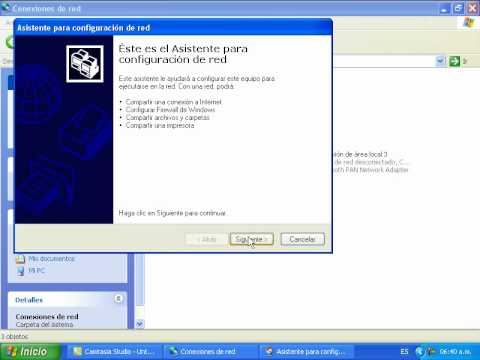
En este tutorial te enseñaremos paso a paso cómo configurar la red local (LAN) en tu computadora con sistema operativo Windows XP. La configuración adecuada de la LAN es esencial para compartir archivos e impresoras en una red local, lo que puede ser útil en una oficina o en el hogar. Sigue estos sencillos pasos para que puedas configurar tu LAN de manera efectiva y sin problemas.
Consejos para Configurar una Red de Internet en Windows XP de manera sencilla y efectiva
Configurar una red de internet en Windows XP puede parecer complicado, pero con los siguientes consejos podrás hacerlo de manera sencilla y efectiva:
Paso 1: Asegúrate de que todos tus dispositivos de red estén conectados correctamente. Esto incluye tu módem, router y dispositivos de red que quieras conectar, como tu computadora.
Paso 2: Haz clic en «Inicio» y luego en «Panel de Control». Selecciona «Conexiones de red» y luego «Crear una nueva conexión».
Paso 3: Selecciona «Conectar a Internet» y luego «Siguiente». Luego, selecciona «Configurar mi conexión manualmente» y luego «Siguiente».
Paso 4: Selecciona «Conectarse utilizando una conexión de banda ancha que requiere un nombre de usuario y una contraseña» y luego introduce tu información de inicio de sesión proporcionada por tu proveedor de servicios de internet (ISP).
Paso 5: Sigue las instrucciones en pantalla y haz clic en «Finalizar» para completar la configuración de tu conexión a internet.
Paso 6: Si estás configurando una red inalámbrica, asegúrate de que tu router esté configurado correctamente y que tus dispositivos inalámbricos estén conectados a la red. Haz clic en «Inicio» y luego en «Panel de Control». Selecciona «Conexiones de red» y luego «Conexión de red inalámbrica».
Paso 7: Selecciona «Ver redes inalámbricas disponibles» y luego selecciona tu red inalámbrica. Introduce tu contraseña de red si es necesario y haz clic en «Conectar».
Paso 8: Si tienes problemas para conectarte a internet, asegúrate de que tu dispositivo de red esté configurado correctamente. Haz clic en «Inicio» y luego en «Panel de Control». Selecciona «Conexiones de red» y luego selecciona tu conexión a internet. Haz clic en «Propiedades» y asegúrate de que todas las configuraciones estén correctas.
Con estos sencillos pasos, podrás configurar una red de internet en Windows XP de manera efectiva y sin problemas. Si tienes alguna duda o problema, consulta con tu proveedor de servicios de internet o un técnico especializado en redes.
Solución práctica para solucionar problemas de conexión de área local en pocos pasos
Configurar una red de área local (LAN) en Windows XP puede ser una tarea sencilla en la mayoría de los casos, pero a veces pueden surgir problemas de conexión que pueden resultar frustrantes. Afortunadamente, existen soluciones prácticas que pueden ayudar a solucionar estos problemas en pocos pasos.
Uno de los problemas más comunes que puede surgir al intentar configurar una LAN en Windows XP es la falta de conexión a Internet o la imposibilidad de conectarse a otros dispositivos en la red. Si te encuentras en esta situación, sigue los siguientes pasos para solucionar el problema:
Paso 1: Verifica que tu cable de red esté conectado correctamente tanto en tu computadora como en el router o switch. Asegúrate de que los indicadores LED en ambos dispositivos estén iluminados.
Paso 2: Verifica que tu tarjeta de red esté instalada correctamente y que los controladores estén actualizados. Para hacer esto, ve al Administrador de dispositivos en el Panel de control y busca la sección de adaptadores de red. Si aparece un signo de exclamación amarillo junto a tu tarjeta de red, significa que hay un problema con el controlador y debes actualizarlo o reinstalarlo.
Paso 3: Comprueba que la configuración de TCP/IP esté configurada correctamente en tu computadora. Para hacer esto, ve al Panel de control y haz clic en Conexiones de red. Luego, haz clic derecho sobre la conexión de red que estás utilizando y selecciona Propiedades. En la pestaña General, asegúrate de que la opción «Obtener una dirección IP automáticamente» esté seleccionada.
Paso 4: Si todo lo anterior está en orden, intenta reiniciar tu router o switch. Apaga el dispositivo, espera unos segundos y luego enciéndelo nuevamente. Espera unos minutos para que el dispositivo se reinicie por completo y luego intenta conectarte a Internet o a otros dispositivos en la red.
Paso 5: Si el problema persiste, intenta deshabilitar cualquier firewall o antivirus que puedas tener activado en tu computadora. A veces, estos programas pueden bloquear la conexión a Internet o a otros dispositivos en la red. Si deshabilitar el firewall o antivirus resuelve el problema, asegúrate de configurar la excepción adecuada para permitir la conexión de red.
Siguiendo estos sencillos pasos, deberías poder solucionar la mayoría de los problemas de conexión de área local en Windows XP. Si el problema persiste, es posible que debas buscar ayuda adicional o consultar con un experto en redes para resolver el problema.
Conectando dispositivos: Guía completa para configurar una red en Windows
Si estás buscando configurar una LAN en Windows XP, aquí te presentamos una guía completa para que puedas conectar tus dispositivos de manera sencilla y rápida.
En primer lugar, asegúrate de tener los cables necesarios para conectar tus dispositivos a la red. Una vez que los tengas, sigue estos pasos para configurar tu red:
Paso 1: Haz clic en «Inicio» en la barra de tareas de Windows, selecciona «Panel de control» y luego «Conexiones de red».
Paso 2: Haz clic en «Nuevo» y luego en «Conexión de red». Se abrirá un asistente para crear una nueva conexión de red.
Paso 3: Selecciona «Conectar a internet» y haz clic en «Siguiente».
Paso 4: Selecciona «Configurar mi conexión manualmente» y haz clic en «Siguiente».
Paso 5: Selecciona «Conectarse a una red local» y haz clic en «Siguiente».
Paso 6: Ingresa el nombre de la red y la descripción (opcional) y haz clic en «Siguiente».
Paso 7: Selecciona «Establecer una conexión permanente» y haz clic en «Siguiente».
Paso 8: Finalmente, haz clic en «Finalizar». Tu nueva conexión de red ahora aparecerá en la ventana de «Conexiones de red».
Ahora que has creado una nueva conexión de red, es hora de conectar tus dispositivos. Para hacerlo, sigue estos pasos:
Paso 1: Conecta los cables de red a tus dispositivos y asegúrate de que estén conectados correctamente.
Paso 2: Enciende tus dispositivos y asegúrate de que estén conectados a la red.
Paso 3: Configura las propiedades TCP/IP de tus dispositivos. Para hacerlo, haz clic derecho en la conexión de red que acabas de crear y selecciona «Propiedades». En la ventana que aparece, selecciona «Protocolo de internet (TCP/IP)» y luego «Propiedades». Ingresa la dirección IP y la máscara de subred de tus dispositivos y haz clic en «Aceptar».
Paso 4: ¡Listo! Tus dispositivos ahora están conectados y configurados en tu LAN de Windows XP.
Asegúrate de tener los cables necesarios para conectar tus dispositivos, crea una nueva conexión de red en tu PC y configura las propiedades TCP/IP de tus dispositivos para que estén conectados a la red. ¡Buena suerte!
Comparte tus archivos con facilidad: Cómo crear una carpeta compartida en Windows XP
Una de las características más útiles de Windows XP es la capacidad de compartir archivos y carpetas en una red local. Esto significa que puedes compartir tus archivos con otros usuarios en la misma red sin tener que enviarlos por correo electrónico o transferirlos a una unidad externa. En este artículo, te mostraremos cómo crear una carpeta compartida en Windows XP para que puedas compartir tus archivos con facilidad.
Para empezar, asegúrate de que tu computadora está conectada a una red local. Luego, sigue estos pasos para crear una carpeta compartida:
Paso 1: Haz clic derecho en la carpeta que deseas compartir y selecciona «Propiedades» en el menú desplegable.
Paso 2: En la ventana de propiedades, selecciona la pestaña «Compartir».
Paso 3: Marca la opción «Compartir esta carpeta en la red».
Paso 4: Escribe un nombre para la carpeta compartida en el cuadro de texto «Nombre compartido».
Paso 5: Si deseas limitar el acceso a la carpeta compartida, haz clic en el botón «Permisos».
Paso 6: En la ventana de permisos, puedes agregar usuarios específicos y configurar sus permisos de acceso.
Paso 7: Haz clic en «Aplicar» y luego en «Aceptar» para guardar los cambios.
Ahora, tu carpeta está compartida en la red y otros usuarios pueden acceder a ella. Para acceder a la carpeta compartida desde otra computadora en la red, sigue estos pasos:
Paso 1: Haz clic en el botón «Inicio» y selecciona «Ejecutar».
Paso 2: Escribe el nombre de la computadora que compartió la carpeta y agrega «\» antes del nombre de la carpeta compartida. Por ejemplo, si la computadora se llama «MiPC» y la carpeta compartida se llama «Documentos», escribe «\MiPCDocumentos» en el cuadro de texto «Ejecutar».
Paso 3: Haz clic en «Aceptar» para acceder a la carpeta compartida.
Conclusión: Ahora que sabes cómo crear una carpeta compartida en Windows XP, puedes compartir tus archivos con facilidad en una red local. Solo asegúrate de configurar los permisos adecuados para garantizar la seguridad de tus archivos compartidos.
